WEBサイトが文字化け! 治す方法はないの?
最近ではWEBサイトの文字化けもほとんどなくなりましたが、まれに遭遇することもあります。文字化けしたWEBサイトに遭遇したときの対処方法を解説しましょう。
まずは慌てずに[表示]メニューにある[テキストエンコーディング]を開きます。そしてその中から[Unicode(UTF-8)]を選んでください。大抵の場合は、これで文字化けが解消するはずです。別のパターンに化けてしまった場合は、ほかのエンコーディングを選んでみましょう。日本語の場合は日本語の、日本語以外のWEBサイトを閲覧している場合には、その言語に従ってエンコーディングを変更してみましょう。
WEBサイトを閲覧し終わったら再度、[テキストエンコーディング]を[デフォルト]に戻しておきましょう。変更したままだと、今まで正常に表示していたWEBサイトが文字化けしてしまう場合があります。日本語以外のエンコーディングに切り替えた場合も同様です。
文字化けにはいろいろなパターンがあります。文字がすべて化けてしまうことや、日本語だけ化けて欧文はそのまま表示される場合もあります。
[表示]メニューから[テキストエンコーディング]を選ぶとサブメニューが表示されるので、[Unicode(UTF-8)]に切り替えてみましょう。
エンコーディングを変更すれば、文字化けしていたWEBサイトも正常に表示できます。
リンクをクリックしても開かないWEBサイトがある
WEBサイトの中にはヘルプやヒントボタンを押すと、別途ウインドウを開くものがあります。こうしたボタンをクリックしてもウインドウが開かない場合、[環境設定]の[ポップアップウインドウを開かない]の設定が働いているかもしれません。試しにオフにして挙動を確認しましょう。
それでも開かない場合は、リンクを選択し、コンテキストメニューから[リンクを新規タブで開く][リンクを新規ウインドウで開く]のいずれかを押してみてください。開かなかった場合は、ほかのブラウザを試しましょう。
[コントロール]キーを押しながらリンクをクリックして、コンテキストメニューを表示します。ここで[リンクを新規タブで開く]、[リンクを新規ウインドウで開く]のいずれかを選ぶと、ウインドウが開く可能性があります。
動画の再生が始まらない! ソフトのインストールって必要?
一部のWEBサイトでは、動画を再生するためにプラグインのダウンロードを求めてくることがあります。プラグインをインストールしていない環境のアクセスを検知すると「動画を再生できません」といったメッセージが表示されたり、ダウンロードやインストールを促すダイアログが現れたりすることもあります。指示に従ってインストールしましょう。たとえばアドビ・フラッシュプレーヤの場合は、ダイアログに従って進めて行くとフラッシュプレーヤのインストーラがダウンロードされます。起動してプラグインをインストールすれば、動画サイトの動画も再生できます。
ダイヤログやメッセージに従って進めると、プラグインのダウンロード画面にアクセスできます。指示に従ってインストールしましょう。
どんどん開く広告のウインドウは一体どうすればいいの?
海外のショッピングサイトなどにアクセスすると、次々に広告のウインドウが開いて操作に支障が生じることがあります。一つ一つ広告ウインドウを閉じればいいのですが、数が多いとそれも面倒ですし、ウインドウを閉じると別のウインドウが開いてしまうことも。こうした広告ウインドウはジャバスクリプトを利用して表示していることが多いので、スクリプトの実行を止めましょう。ちなみに閲覧後は設定を元に戻しておかないと、ほかのWEBサイトの動作に支障が生じる場合もあるので気をつけてください。
[環境設定]から[セキュリティ]を開くと、[Webコンテンツ]に[JavaScriptを有効にする]チェックボックスがあります。クリックしてチェックを外せば、余計なウインドウがたくさん開くのを防げるはずです。
WEBサイトをプリントアウトすると一部の表示が消えてしまう!
[プリント]を押してダイアログを開くと、[背景をプリント]というチェックボックスがあります。これは、背景に色や模様が付いているWEBサイトのプリント時に、背景をプリントしない機能です。便利なオプションですが、WEBサイトによってはプリント時に図版や文章などがゴッソリと抜けてしまう場合があります。サファリでのプリントがうまくいかない場合はこの項目を確認しましょう。なお、プリントダイアログからPDFファイルを作成する場合にもこのチェックボックスは有効なので注意が必要です。
[背景をプリント]のチェックが外れていると、WEBサイトの背景をプリントしません。PDFの作成時にも同様の挙動をします。
特定のWEBサイトにアクセスするとサファリが固まる、落ちる!
決まったWEBサイトのアクセス時に不具合が生じる場合、サファリがローカルに保存しているWEBサイトのデータに問題がある可能性があります。サファリは一度表示したWEBサイトのデータを保存して、次にアクセスした際、内容が変わっていなければ保存しておいたWEBデータを再利用します。何らかの原因で保存していたデータが壊れてしまったり、開けない状態になってしまうと、そのWEBサイトにアクセスした際に問題が生じます。そんなときは、[Safari]メニューから[環境設定]を選んで、[プライバシー]を開いてください。ここからWEBサイトのデータを削除します。サファリを終了して再度起動したら、問題のWEBサイトにアクセスしてみましょう。
これで解決できない場合は、[環境設定]の[機能拡張]を開いて、インストールしている機能拡張をオフしてみます。症状が治った場合は、不具合が発生していたWEBサイトで使用している機能拡張が原因です。機能拡張に新しいバージョンが存在する場合はアップデートしてください。
検索ボックスにWEBサイトのアドレス、もしくはその一部を入力して、WEBサイトのデータを見つけたら[削除]ボタンをクリックします。
機能拡張の先頭にあるチェックマークを外すと、一時的にその機能拡張を使用禁止にできます。削除する場合は[アンインストール]をクリックしましょう。
【サポートページ】
アップルのWEBサイトにあるサポートのページ(【URL】https://support.apple.com/ja-jp/safari)には、サファリに関するトピックも掲載されています。疑問に感じたことやトラブルなどに遭遇したら、こちらも参考にしてみましょう。
【動画再生】
動画再生のプラグインをインストールしてもうまく再生できない場合は、[環境設定]→[詳細]にある[電力を節約するためにプラグインを停止]のチェックを外してみましょう。これで解決する場合もあります。




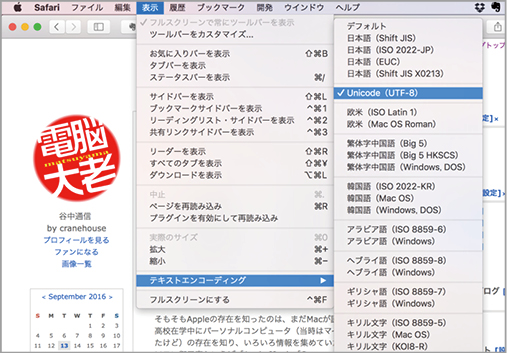




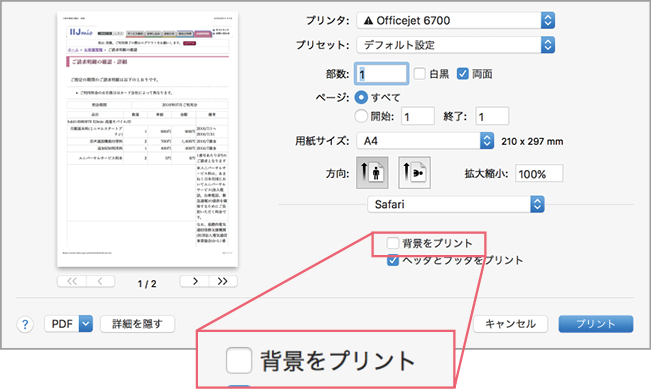





![フリーアナウンサー・松澤ネキがアプリ開発に挑戦![設計編]【Claris FileMaker選手権 2025】](https://macfan.book.mynavi.jp/wp-content/uploads/2025/06/C5A1875_test-256x192.jpg)